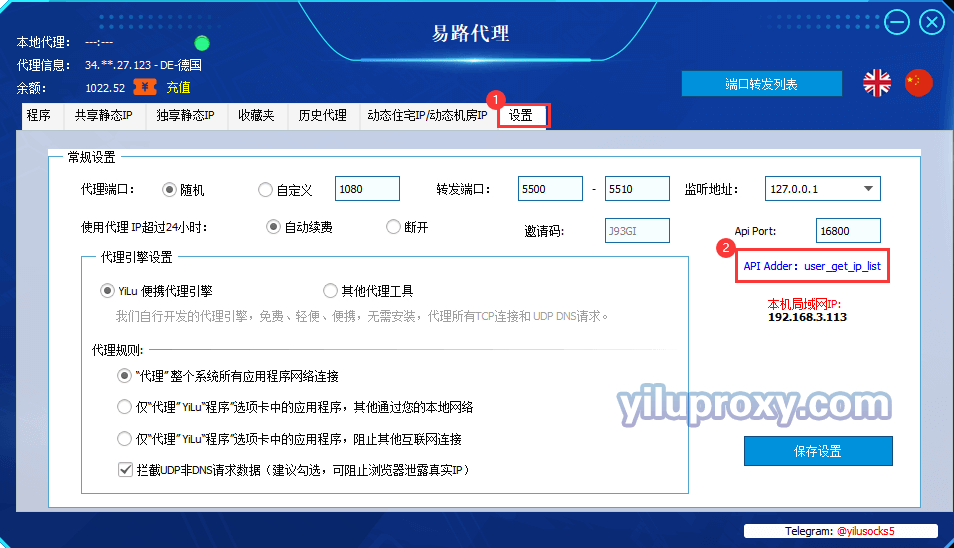不同场景如何使用动态代理?
最后更新于:2025-01-10 12:30:43
1、使用指纹浏览器类的用户
- 选择生成的动态IP,右击选中的IP线路,选择“复制选中代理信息”,再填入指纹浏览器中,就可以正常使用了。
- 也可以一次复制所有的代理IP列表。
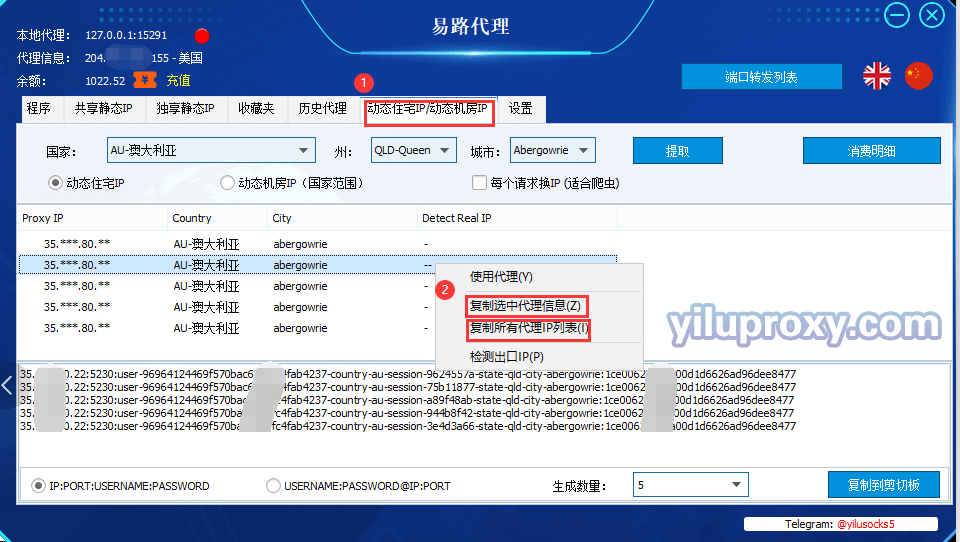
2、单个软件使用代理IP
- 添加需要使用代理的软件,可参考3。
- 再返回”动态住宅IP“标签里,右键”使用代理“
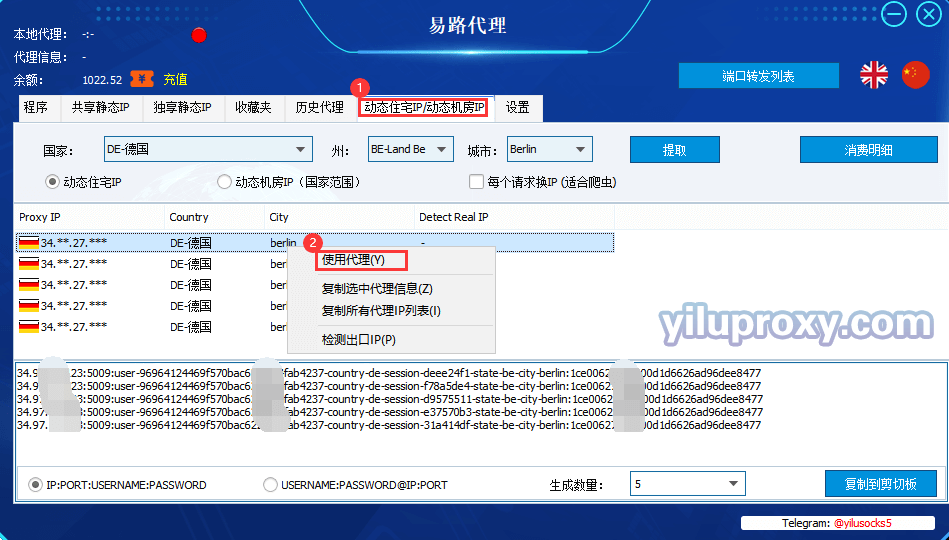
- 此时右上角的本地代理状态变为绿色,再从【程序】标签里,双击打开运行软件,该软件就成功使用了动态代理IP。
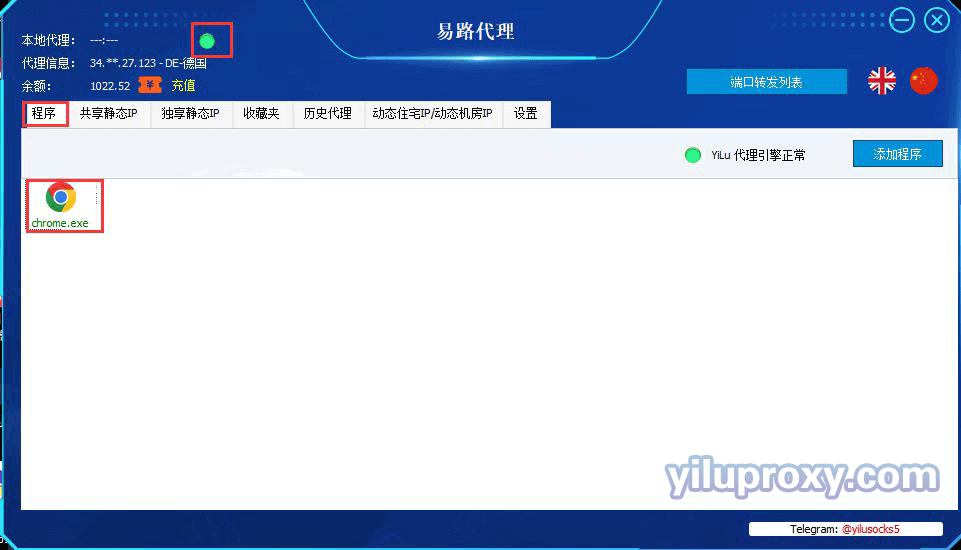
- 不再使用时,点击绿色的状态按钮,就可以断开连接了。
3、支持API提取代理连接,批量使用代理IP
API的提取地址,在【设置】标签里,点击“API Adder: user_get_ip_list”后,会打开API地址,国家代码与数 量等参数就可以看到了,可以直接复制使用。